- 公開日:
PDFを無料で翻訳する方法(Google 翻訳含む)
PDFのテキストを都度コピーして翻訳するのではなく、ファイルを丸ごと翻訳したい場合があるかと思います。
本記事では、Google 翻訳やDeepLなどのフリーソフトを使用して、PDFファイルを翻訳する方法についてご紹介しております。
フリーソフトを使用してPDFを無料で翻訳する方法
WindowsとMacの両方で使える、PDF翻訳のためのフリーソフトをご紹介いたします。
Google 翻訳でPDFを翻訳する方法
Google 翻訳はGoogleが提供する翻訳ツールで、Webブラウザからアクセスして使用できるオンラインサービスです。今回はGoogle ChromeでGoogle 翻訳を使用する方法について解説いたします。
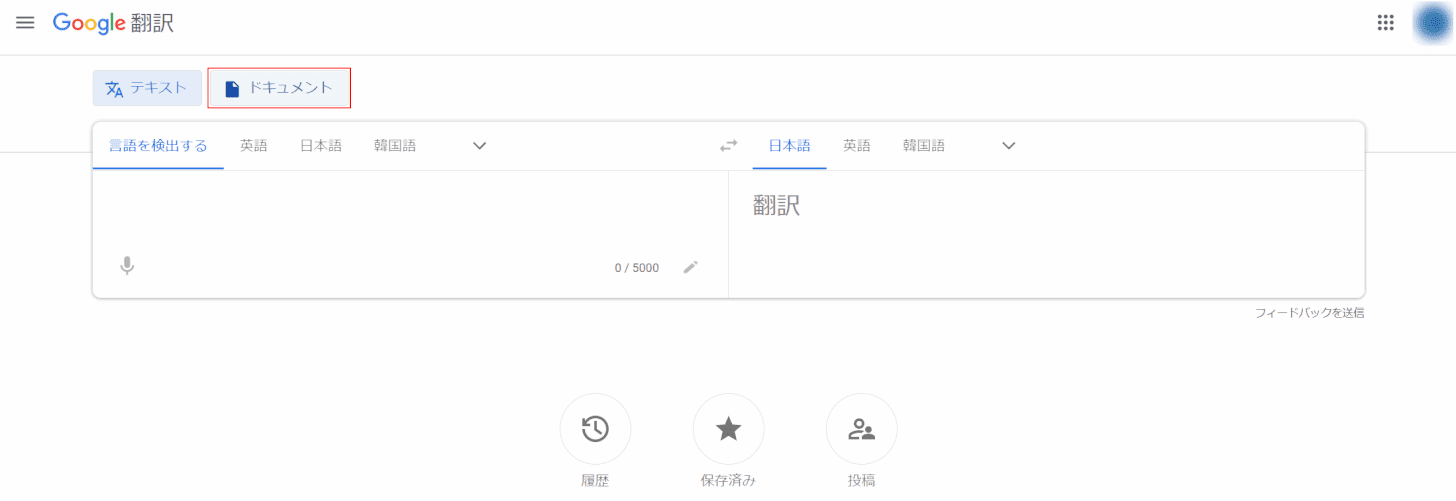
Google ChromeでGoogle 翻訳(https://translate.google.com/)にアクセスし、【ドキュメント】ボタンを押します。
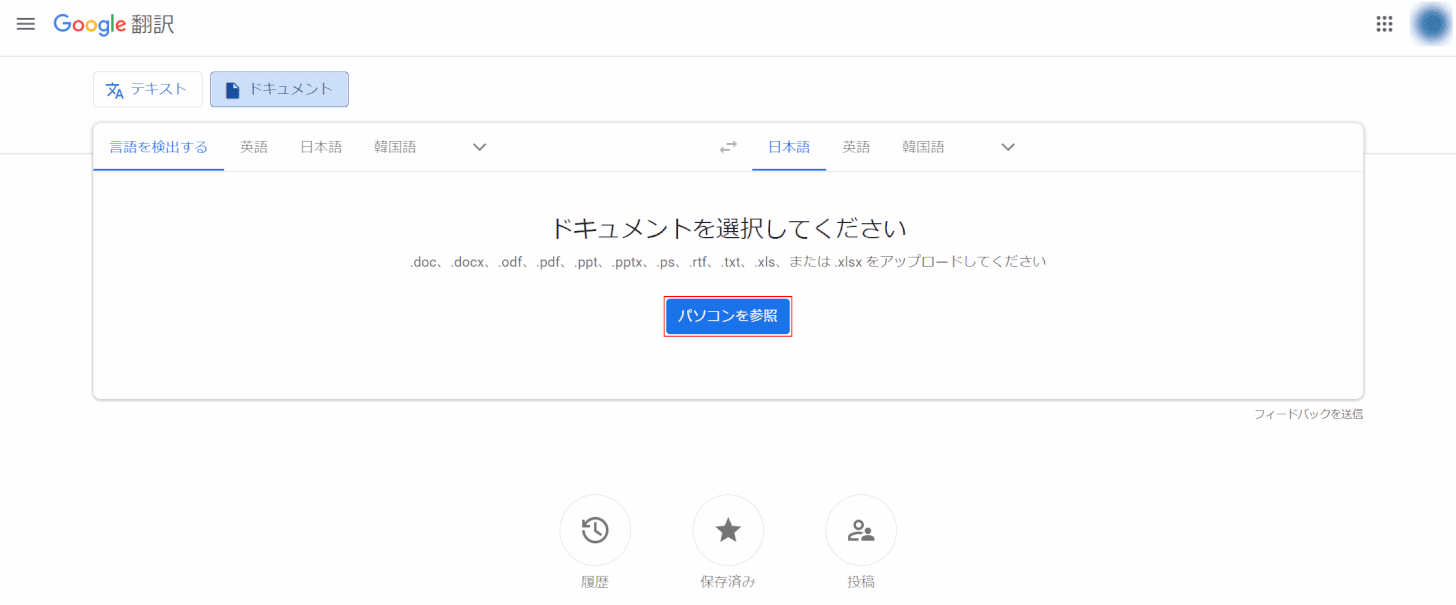
【パソコンを参照】ボタンを押します。
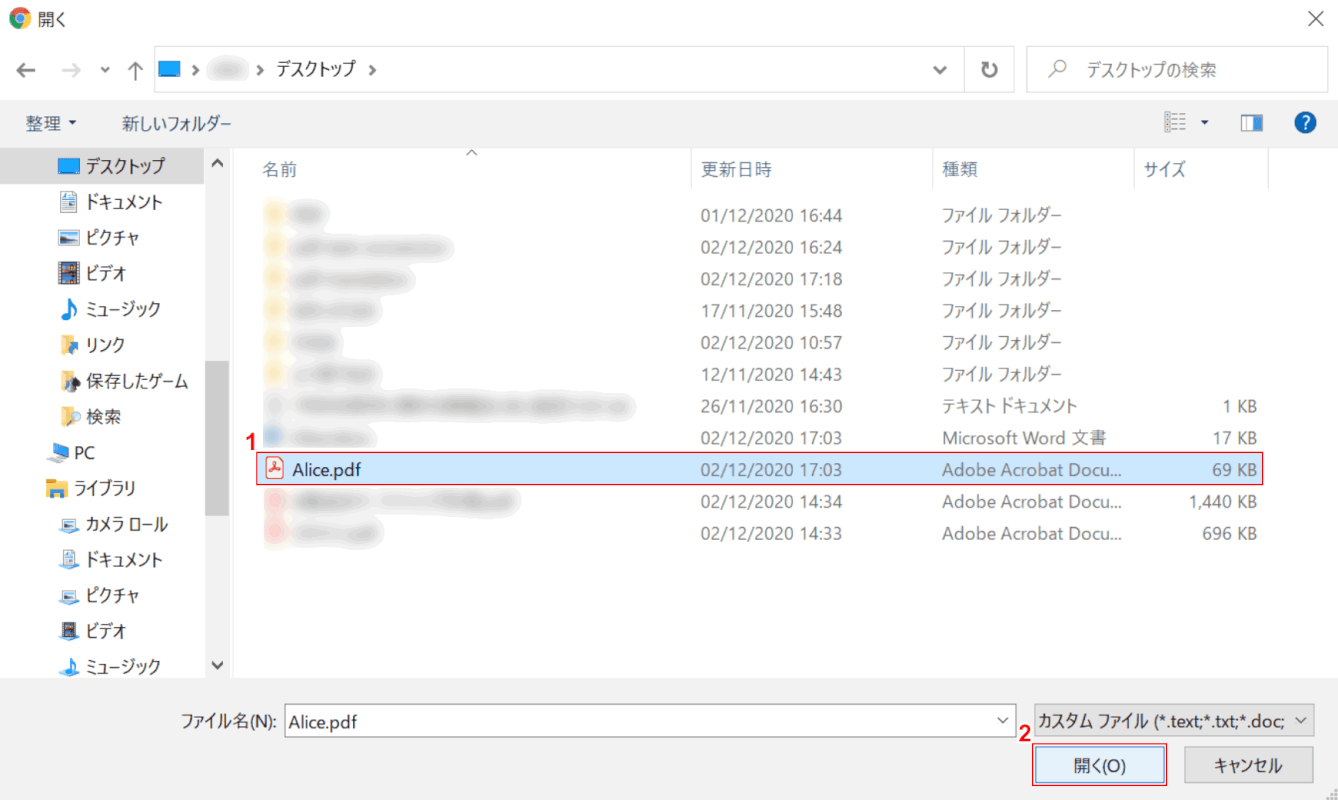
「開く」ダイアログボックスが表示されました。①【任意のPDF】を選択し、②【開く】ボタンを押します。
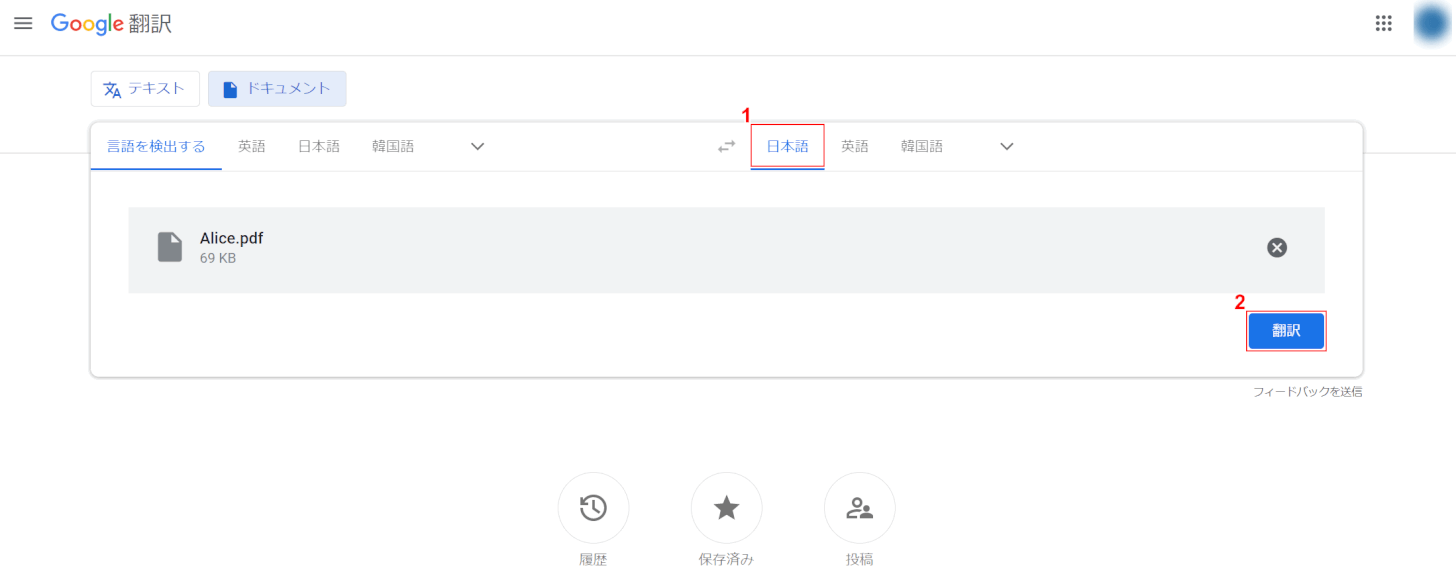
①【翻訳先の言語(例:日本語)】を選択し、②【翻訳】ボタンを押します。

英文のテキストが日本語に翻訳されました。
DeepLでPDFを翻訳する方法
DeepLはドイツで設立された会社で、ディープラーニングを軸に開発された翻訳サービスはとても精度が高いと評判です。
しかし残念ながら、WordやPowerPointのファイルには対応しているものの、PDFファイルには対応していません。
DeepLの翻訳サービスを使用してPDFの翻訳を行いたい場合は、一度PDFをWord文書形式(.docx)に変換する必要があります。
以下、Google ドライブを使用してPDFをWord文書形式(.docx)に変換し、DeepLの翻訳サービスを使用する方法について解説いたします。
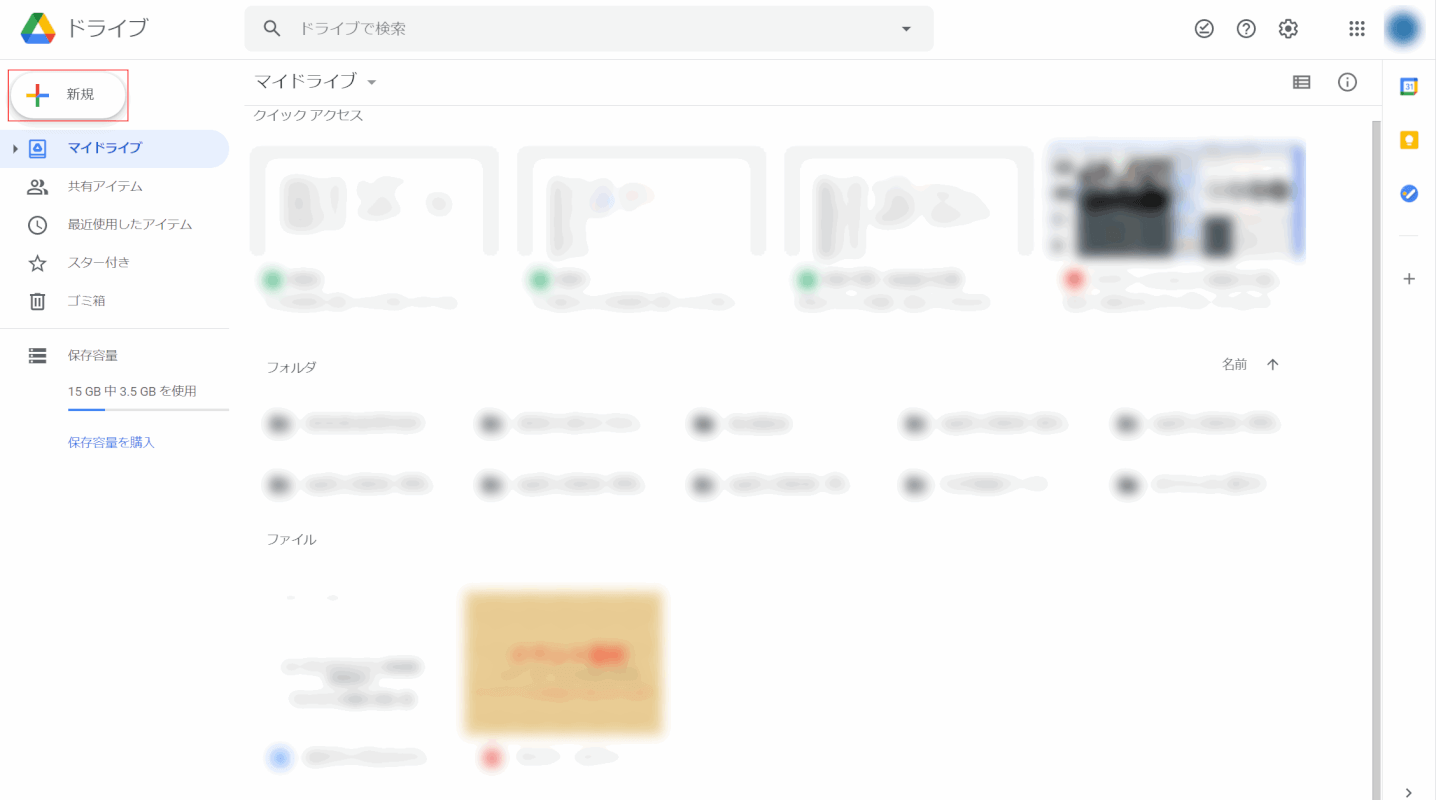
Google ドライブにアクセスし、【新規】ボタンを押します。
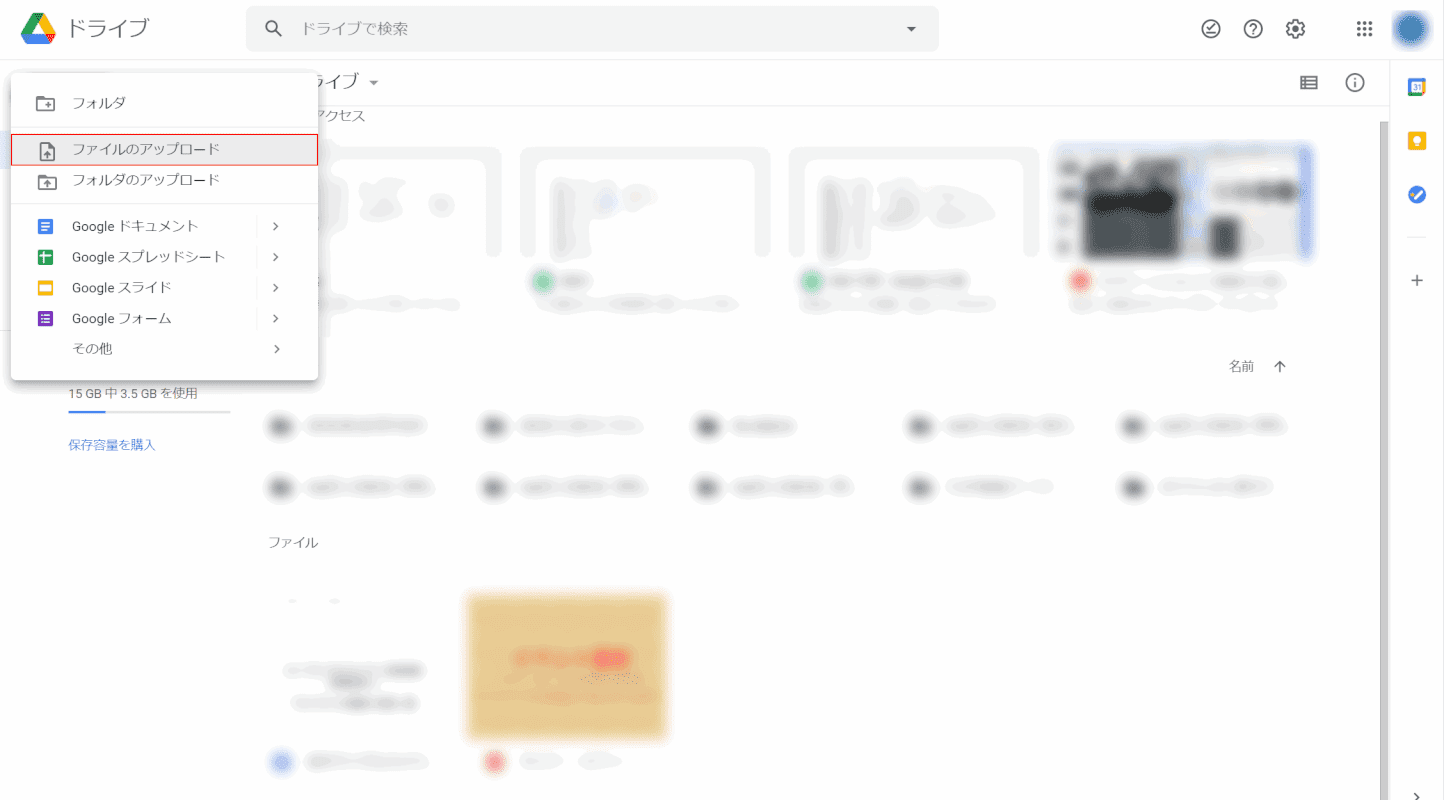
出てきたメニューから、【ファイルのアップロード】を選択します。
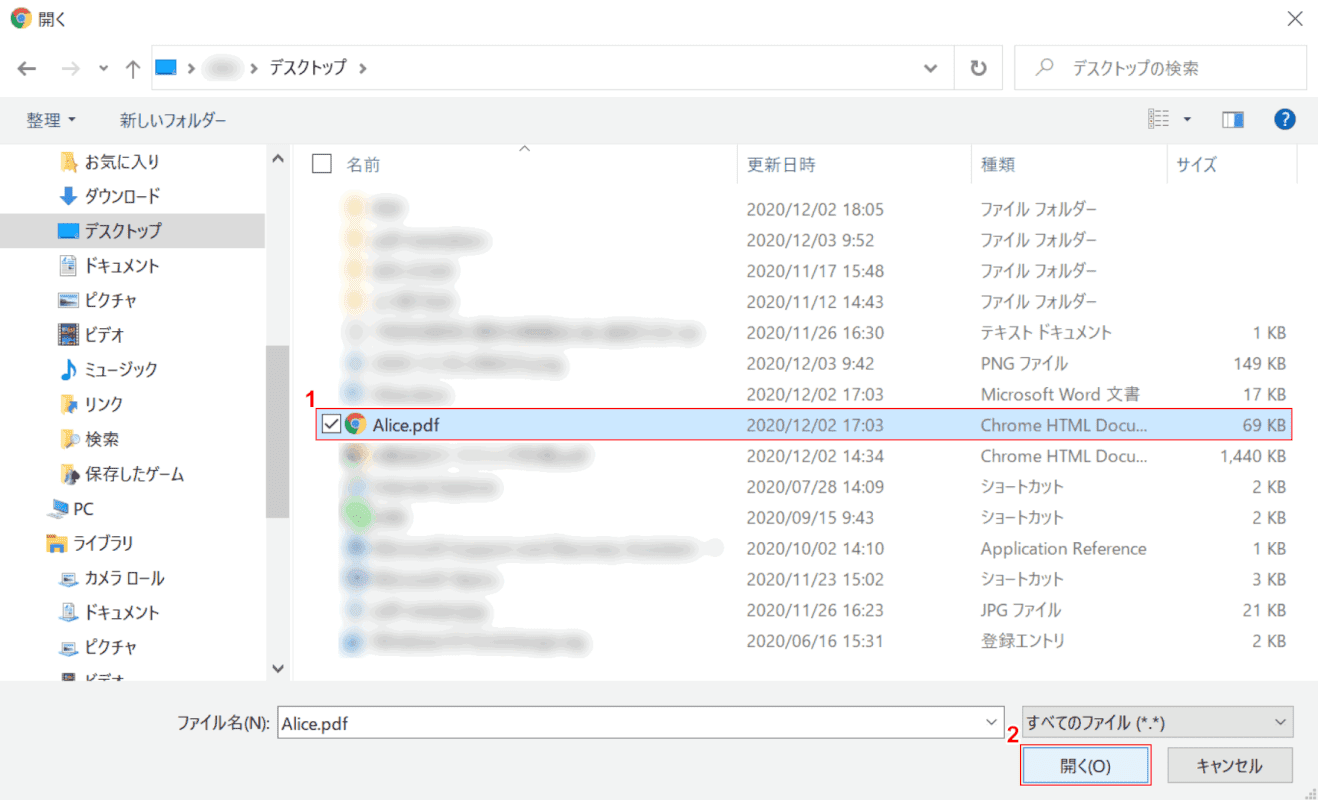
「開く」ダイアログボックスが表示されました。
①【任意のPDF】を選択し、②【開く】ボタンを押します。
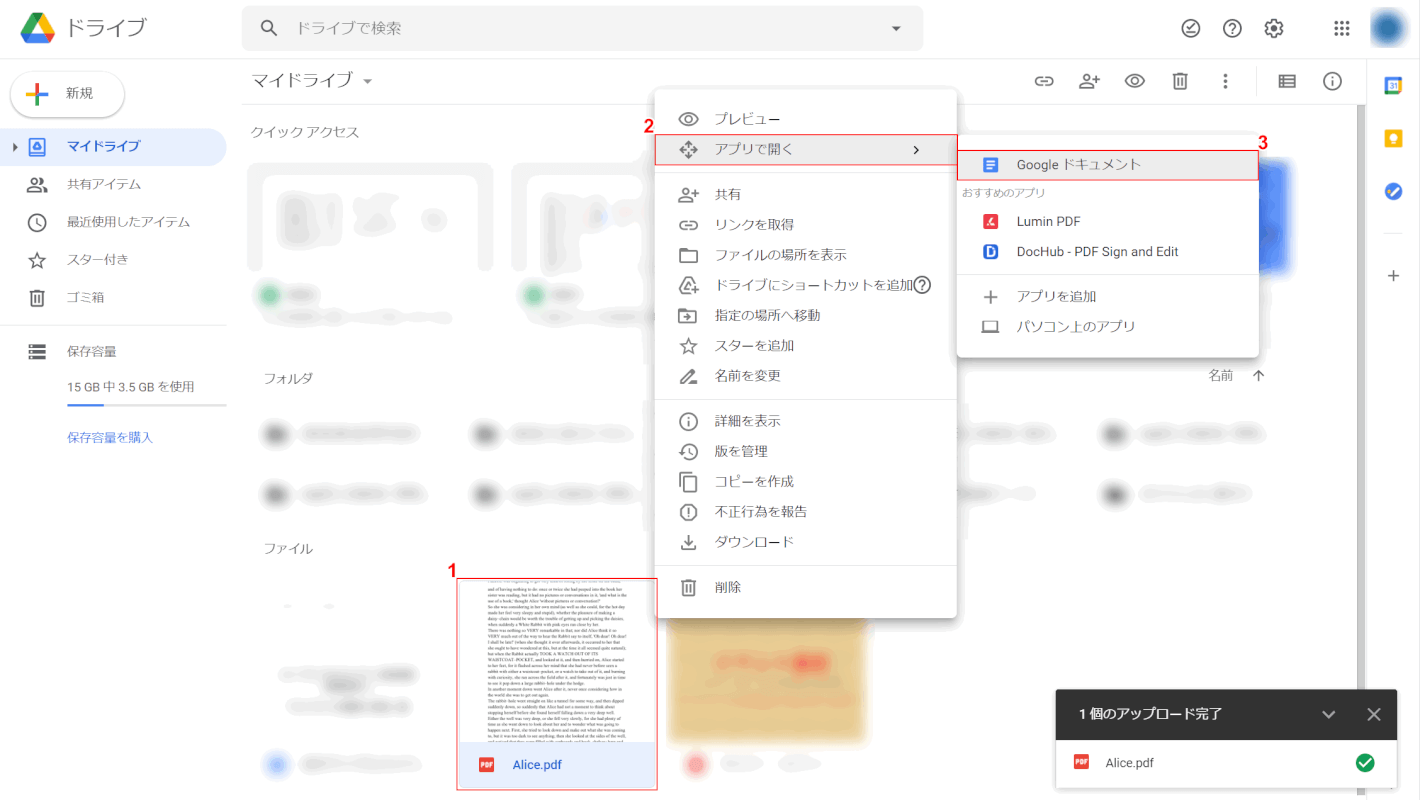
①【アップロードされたファイル】を右クリックします。
②【アプリで開く】、③【Google ドキュメント】の順に選択します。
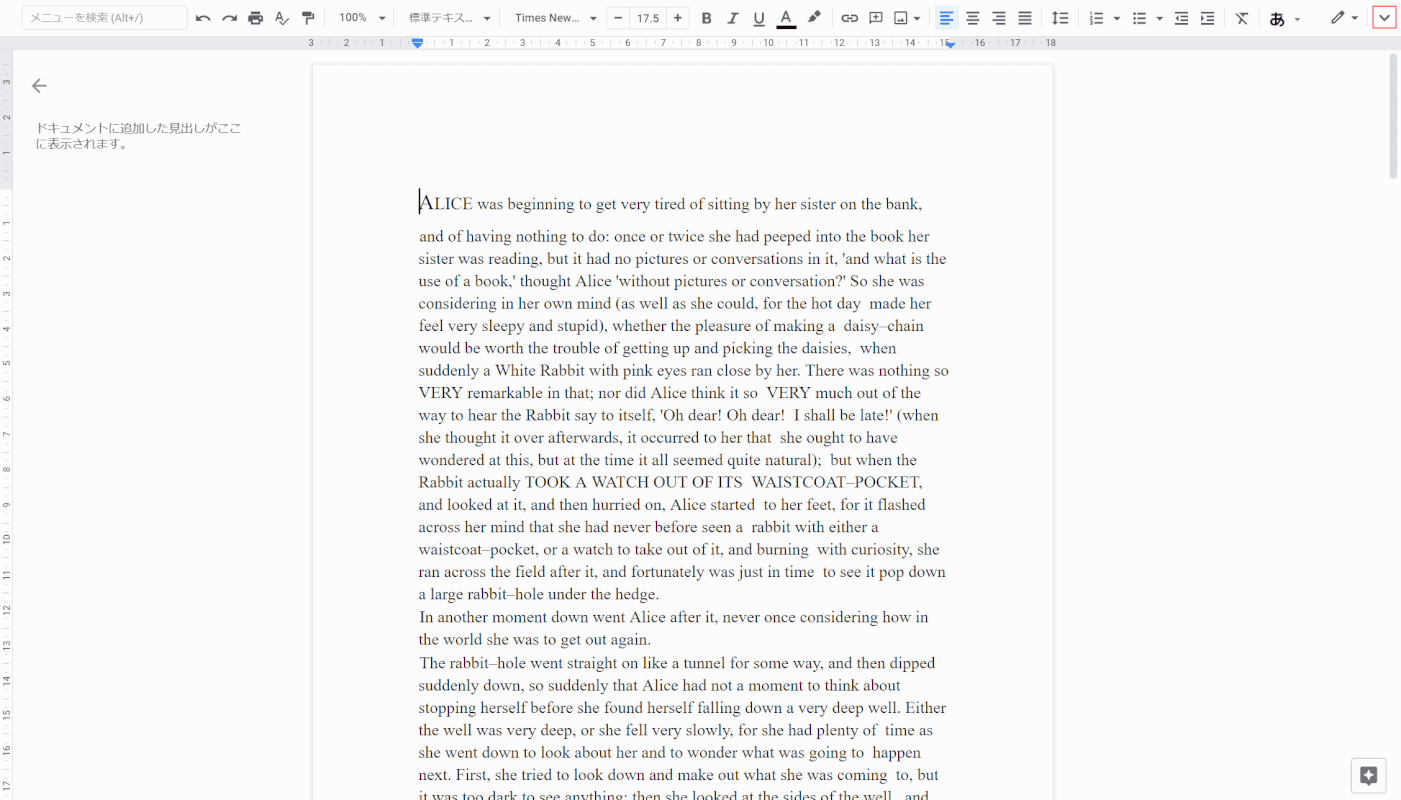
新規タブでGoogle ドキュメントが開きます。
画面右上の【メニューを表示】を選択します。
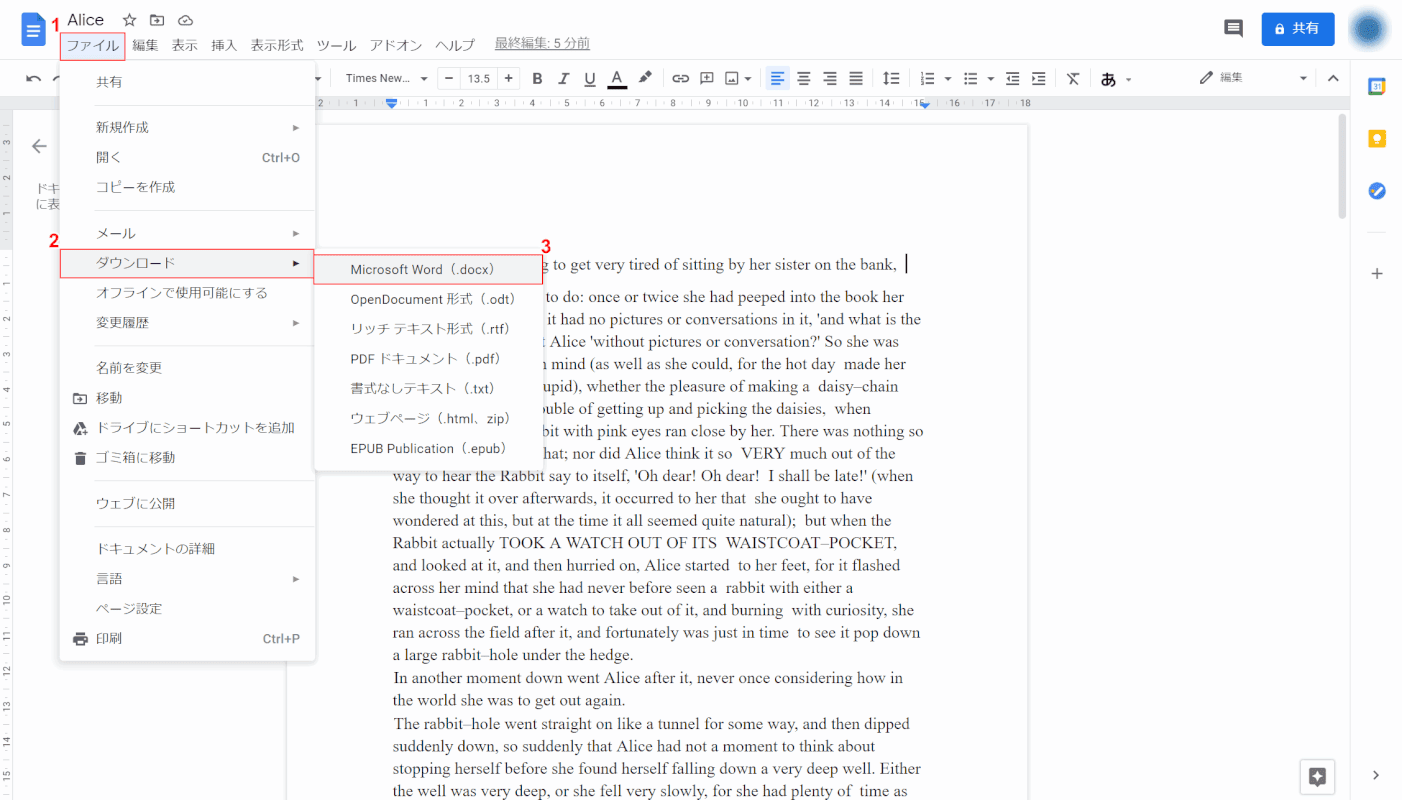
①【ファイル】タブを選択します。
②【ダウンロード】、③【Microsoft Word(.docx)】の順に選択します。
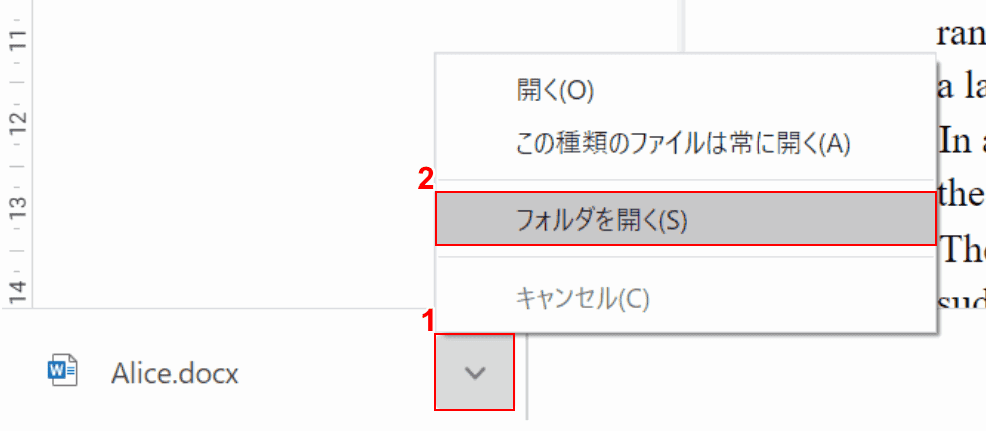
①画面左下の【v】ボタンを押し、②【フォルダを開く】を選択します。
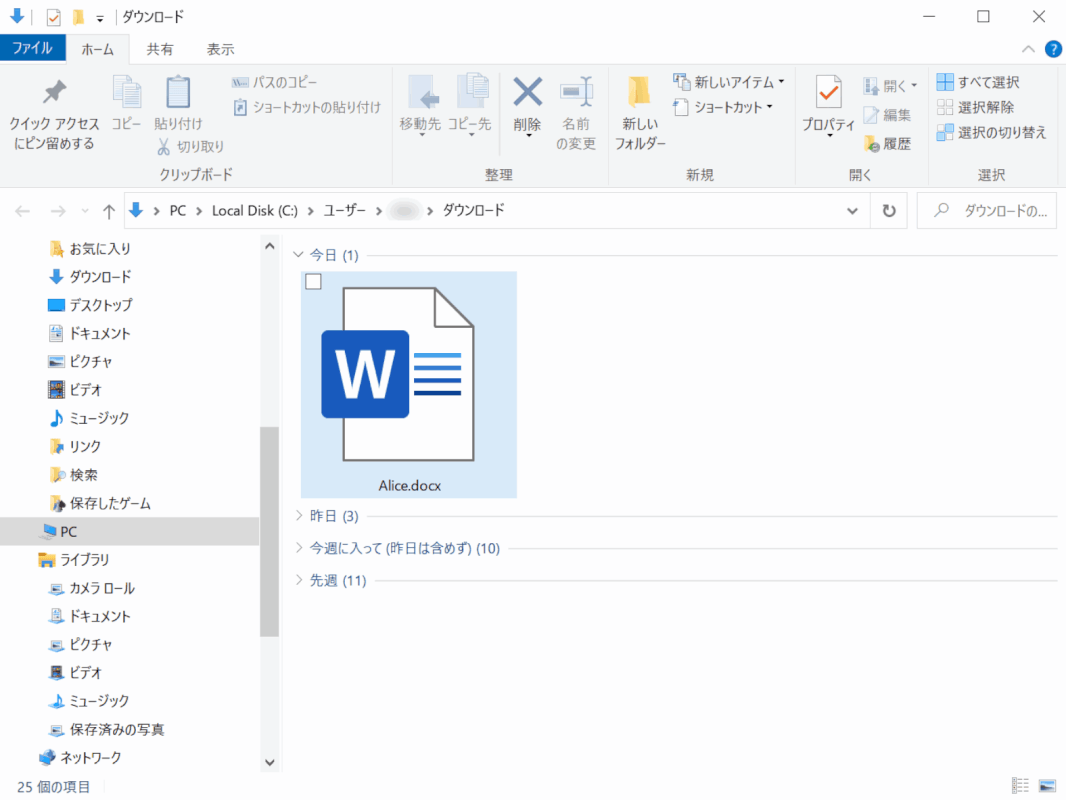
「ダウンロード」ダイアログボックスが表示されました。
Word文書形式に変換されたファイルが保存されました。
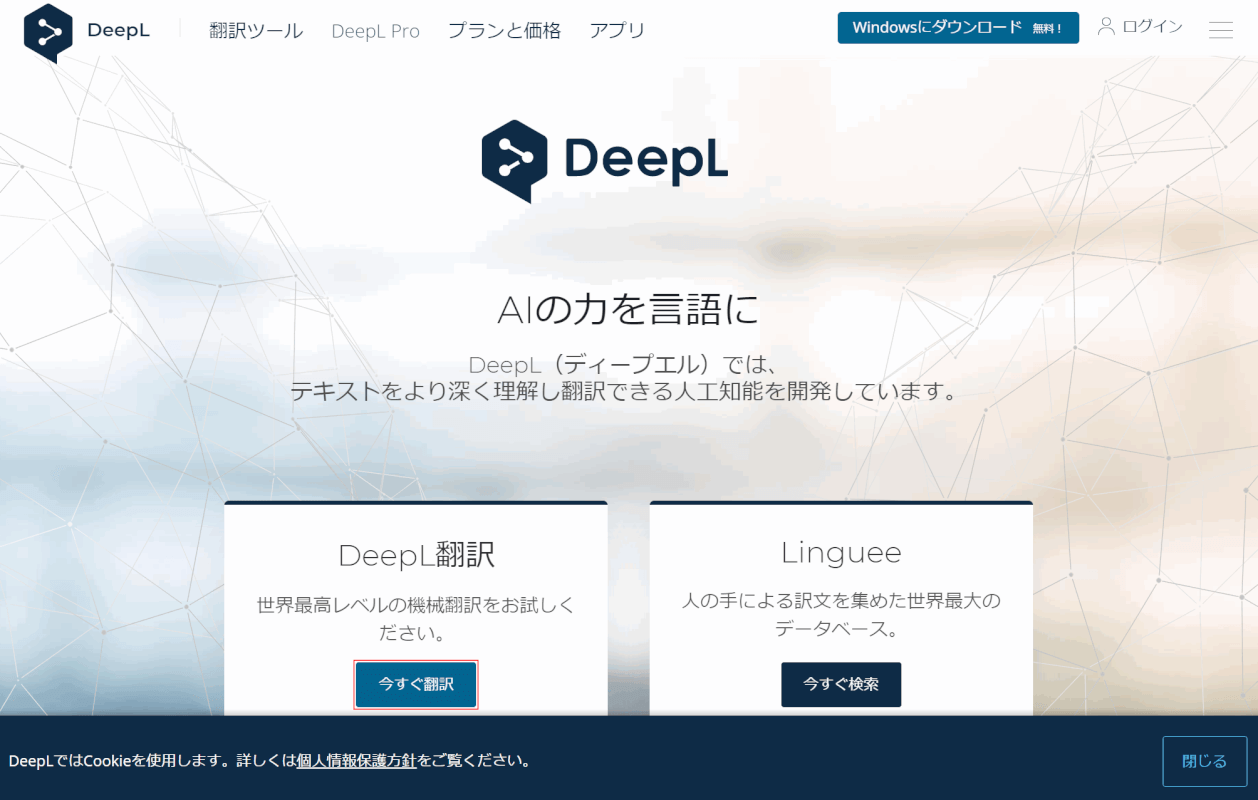
DeepL公式サイトにアクセスし、【今すぐ翻訳】ボタンを押します。
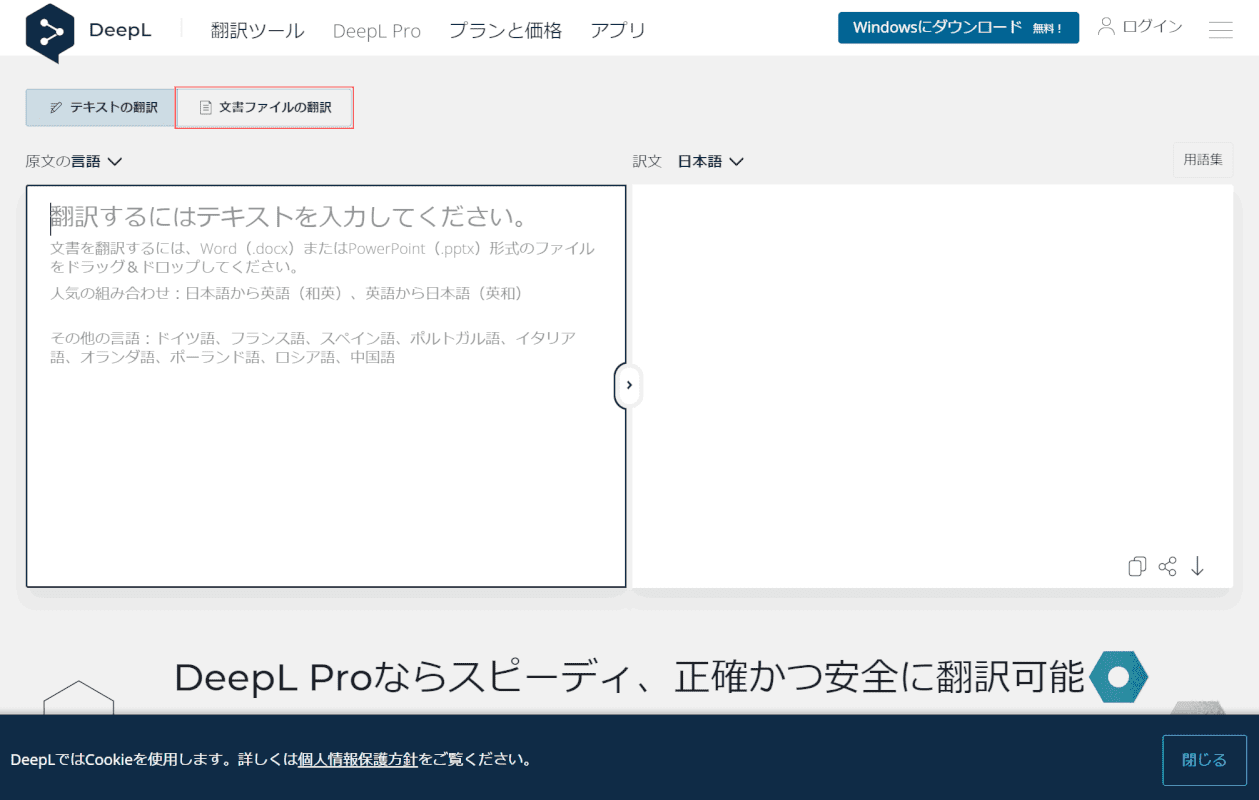
【文書ファイルの翻訳】を選択します。
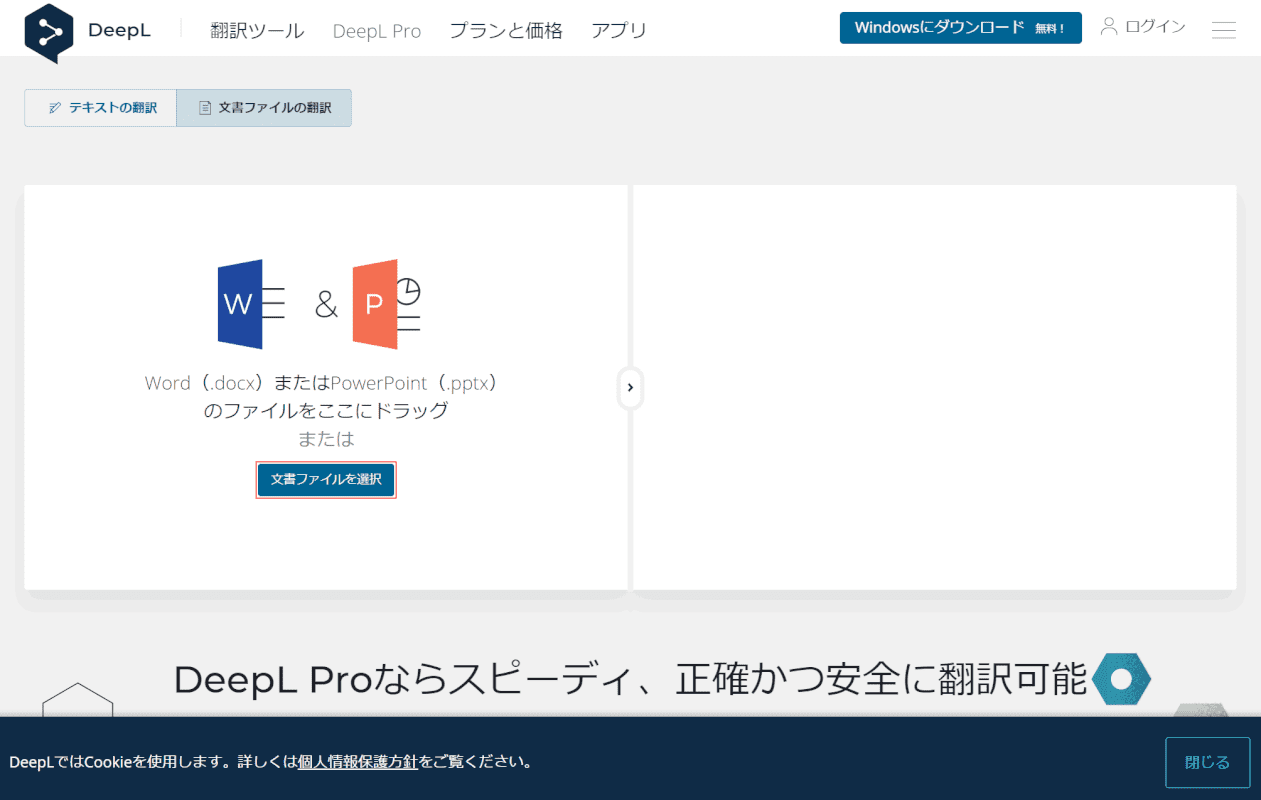
【文書ファイルを選択】ボタンを押します。
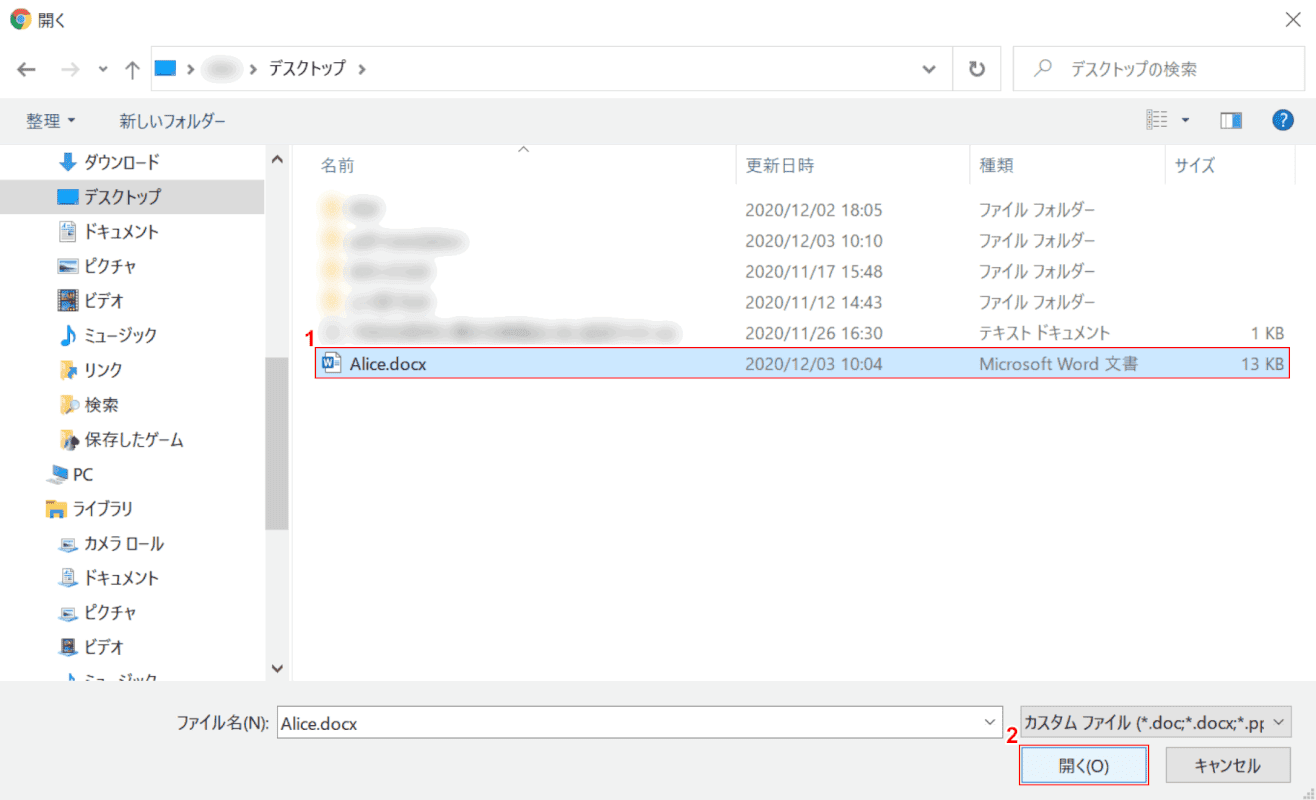
「開く」ダイアログボックスが表示されました。
①【Word文書形式に変換したファイル】を選択し、②【開く】ボタンを押します。
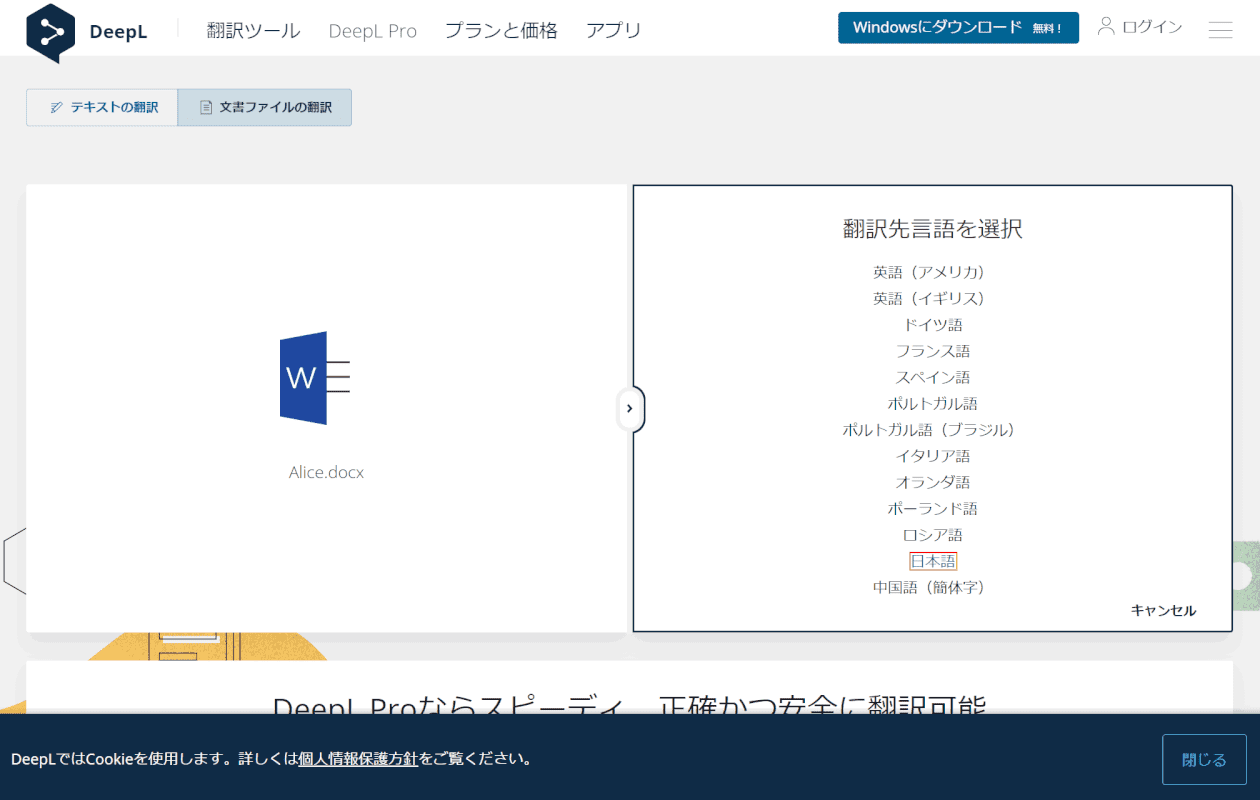
【日本語】を選択します。
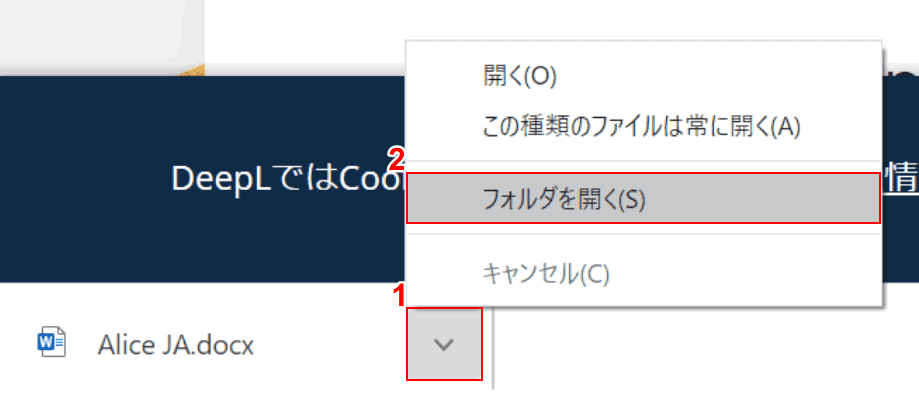
①画面左下の【v】ボタンを押し、②【フォルダを開く】を選択します。
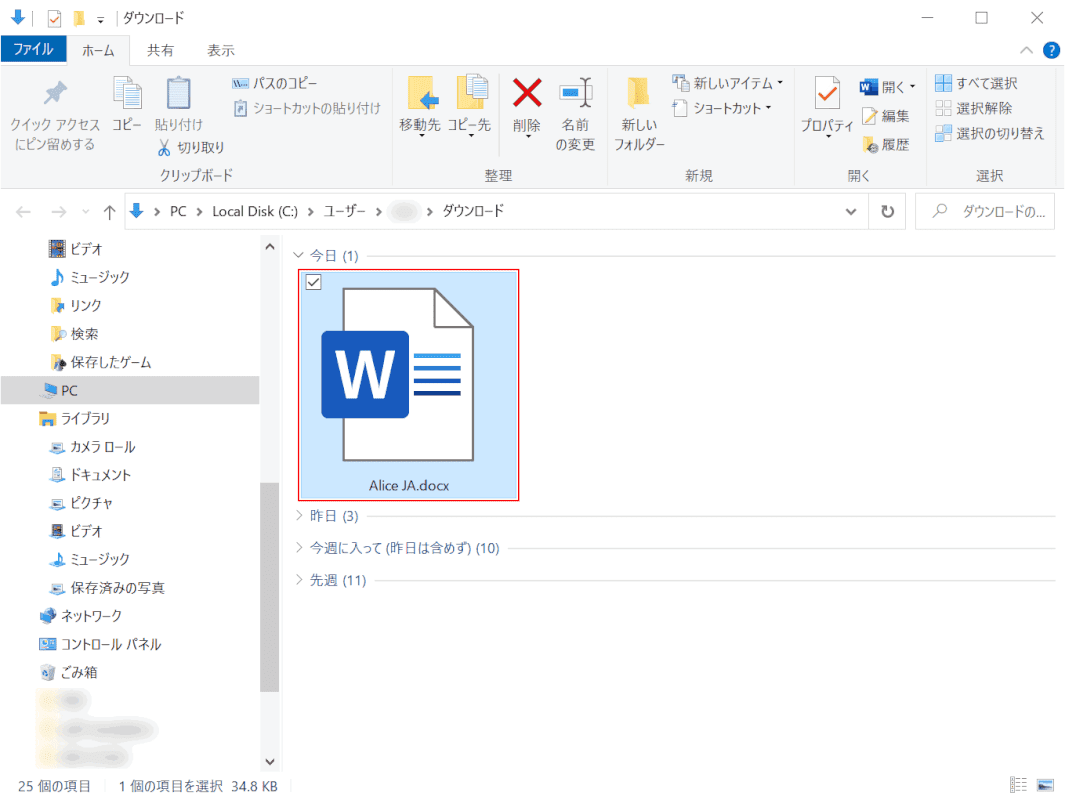
「ダウンロード」ダイアログボックスが表示されました。
【ダウンロードされたファイル】をダブルクリックして開きます。
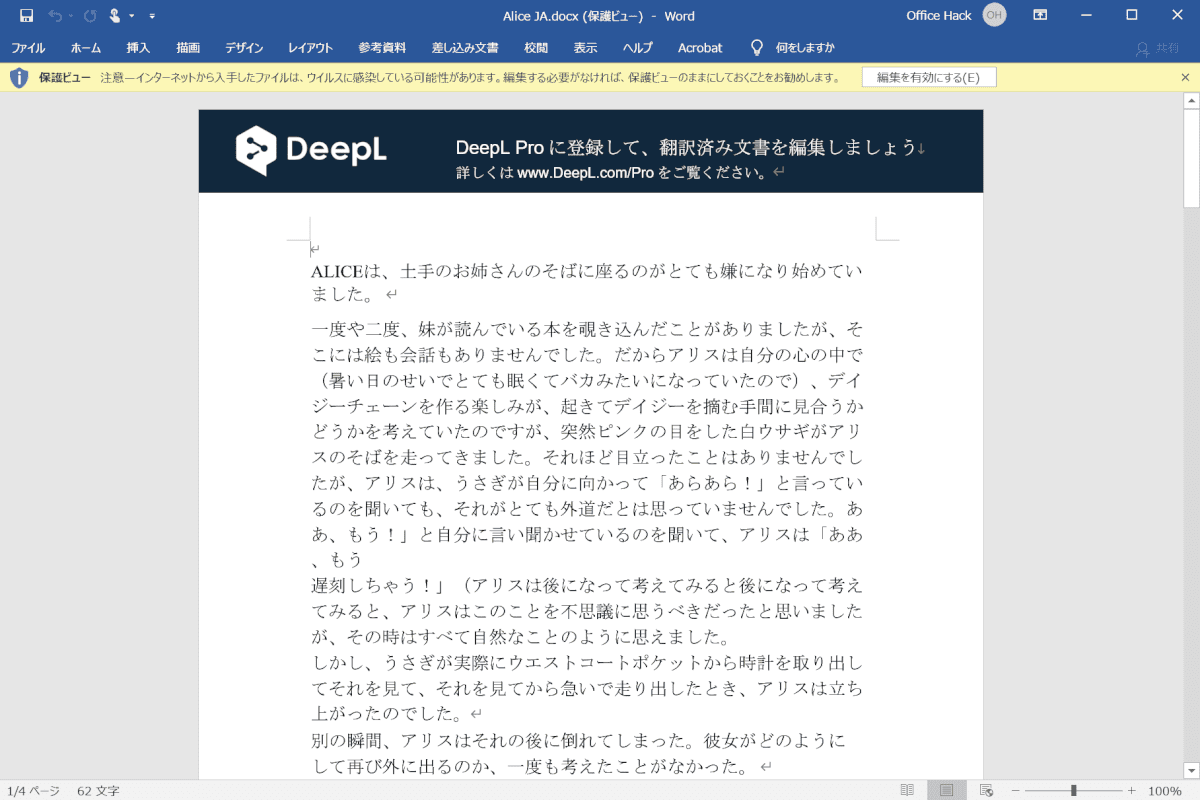
英語のテキストが日本語に翻訳されました。
スマホ(iPhone/Android)で翻訳する方法
スマホでPDFを翻訳する方法についてご紹介いたします。
アプリについて
現時点では、スマホでPDFファイルを丸ごと翻訳できるアプリはありません。(2020年12月3日現在)
PDFを翻訳して閲覧する必要がある場合は、テキストをコピーし、Google 翻訳などのオンラインサービスやアプリに貼り付けをして変換しましょう。